本文要介绍的是在Chrome中设置自定义搜索引擎的详细教程,希望这份操作教程可以帮助各位用户更好地使用Chrome浏览器。

1.点击浏览器右上角的三个垂直排列的点(菜单按钮)。
2.在弹出的菜单中选择“设置”。
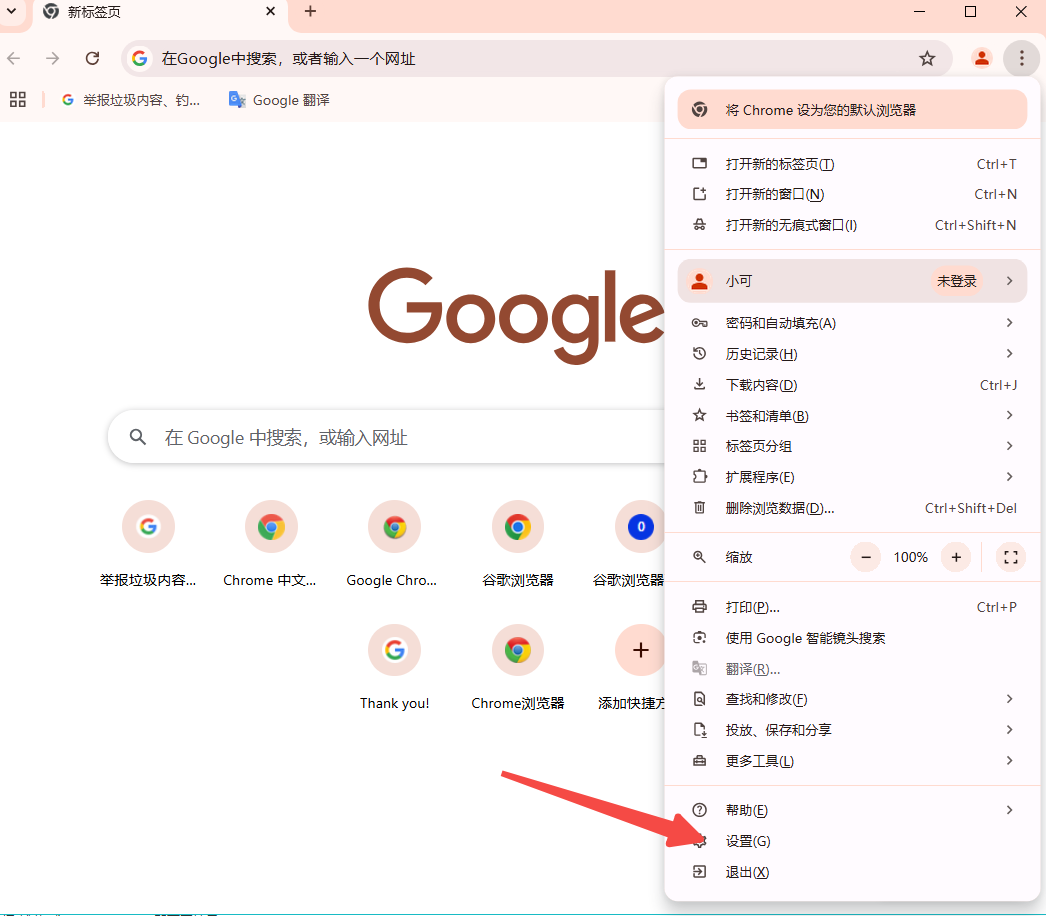
1.在设置页面中,找到并点击“搜索引擎”部分。
2.接着点击“管理搜索引擎和网站搜索…”或者直接按快捷键Ctrl+E以打开搜索引擎设置页面。
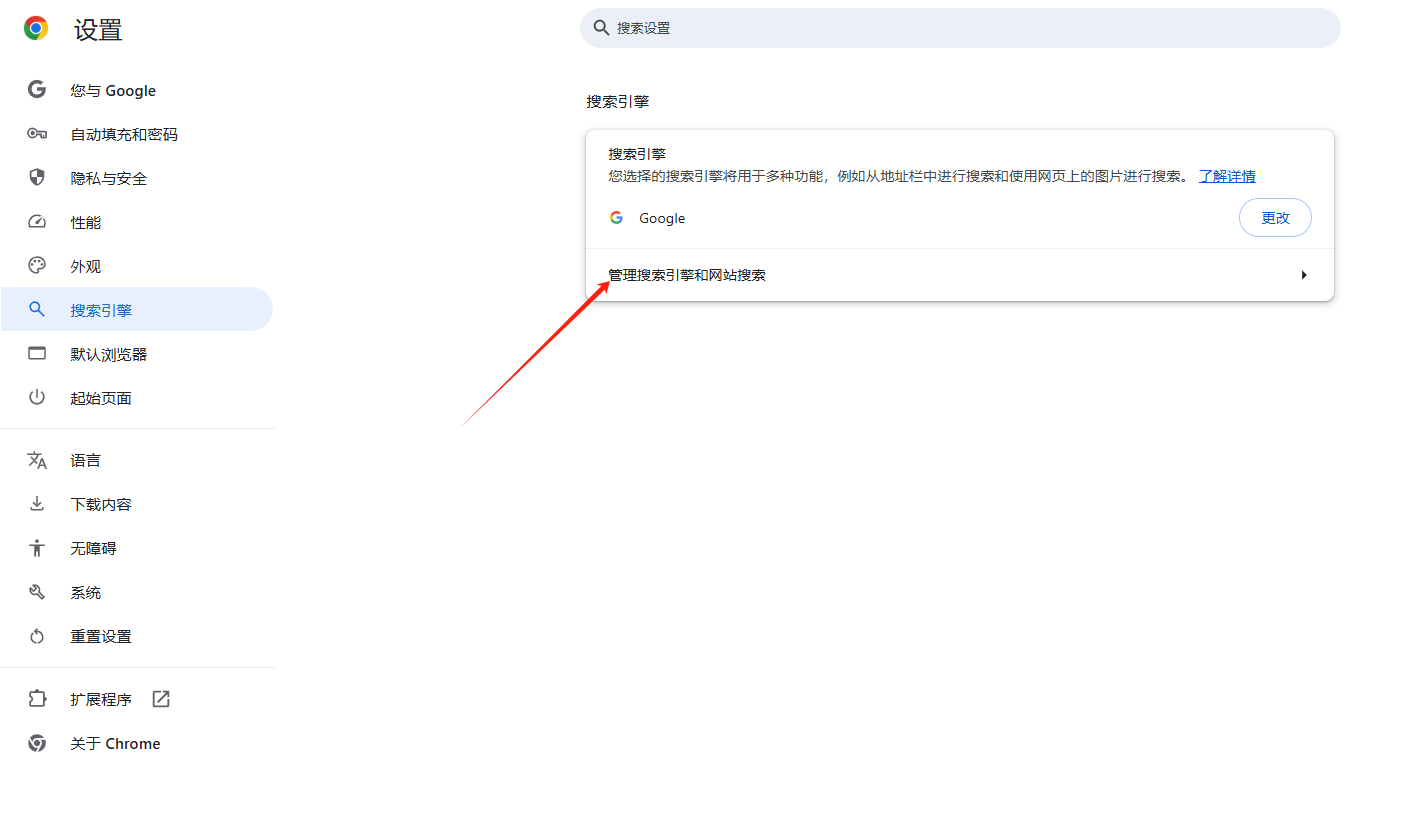
1.在“默认搜索引擎”下拉菜单中选择你想要设为默认的搜索引擎,如谷歌、百度、必应等。
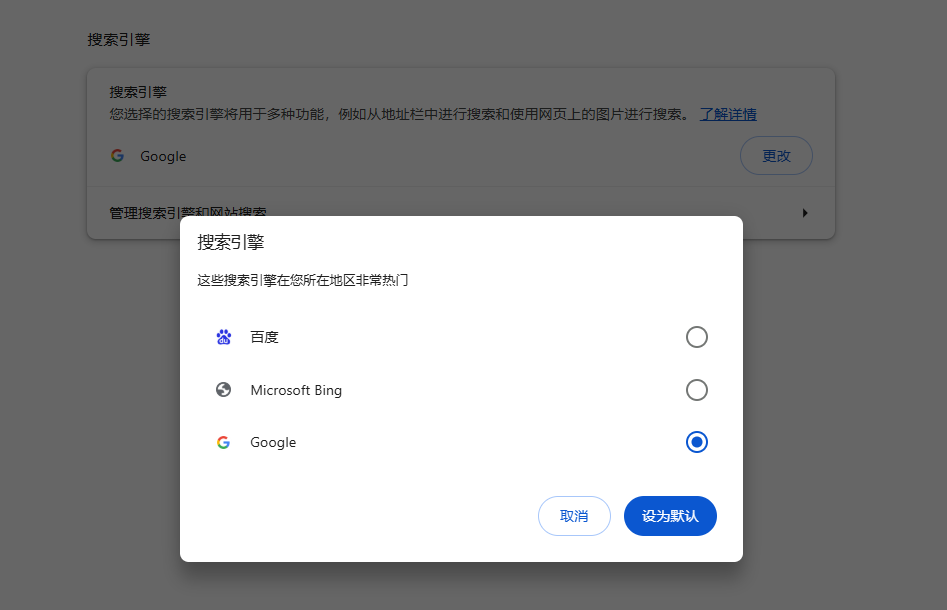
2.完成选择后,关闭设置页面即可,现在你的Chrome浏览器将使用你所选定的搜索引擎作为默认搜索引擎。
1.按照上述步骤打开搜索引擎设置页面。
2.在“其他搜索引擎”列表下方,点击“添加”。
3.输入搜索引擎的名称、关键字以及对应的URL(通常是搜索引擎的搜索链接,如https://www.google.com/search?q=%s用于谷歌)。
4.点击“添加”,新的搜索引擎就会出现在其他搜索引擎列表中。
1.同样在搜索引擎设置页面,在其他搜索引擎列表中找到你想要删除的搜索引擎。
2.点击该搜索引擎右侧的三个垂直点,然后选择“从列表中移除”。
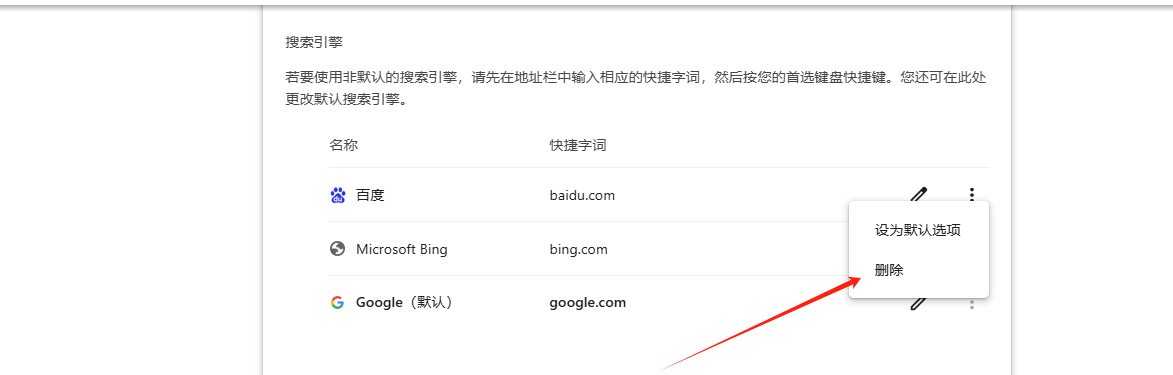
如何在Chrome浏览器中清除未读邮件的通知
针对于如何在Chrome浏览器中清除未读邮件的通知这一问题,本文做出了详细的解答,希望这份操作指南可以帮到大家。
谷歌浏览器的快捷命令设置
本文将给大家介绍一下谷歌浏览器的快捷命令设置方法,以帮助各位用户进行相应的设置,提升谷歌浏览器的使用体验。
谷歌浏览器的隐私数据如何删除
本文要给大家介绍的是谷歌浏览器的隐私数据如何删除?希望各位用户可以更好地管理隐私数据,提升上网体验。
谷歌浏览器的下载速度优化
本文将为大家介绍的是谷歌浏览器的下载速度优化教程,通过清理缓存、检查网络连接等多个方面为大家做个详细的介绍。
如何在Chrome浏览器中设置标签页自动关闭功能
如今,仍有许多新手用户不清楚如何在Chrome浏览器中设置标签页自动关闭功能,于是,本文就给大家答疑解惑一下,希望可为大家带来一定的帮助。
如何在Chrome中启用广告拦截
很多用户都不知道如何在Chrome中启用广告拦截,想要告别chrome广告骚扰的用户,可以参考下面的内容进行设置。